Üleminek loendikomponendilt serveripõhisele autentimisele või SharePointi juurutamise tüübi vahetamine
Märkus.
Kui olete lubanud Unified Interface ainult režiimi, tehke enne selles artiklis toodud toimingute kasutamist järgmist.
- Valige navigeerimisribal Settings (
 ).
). - Valige Täpsemad sätted.

Selles teemas antakse ülevaade sellest, kuidas lülitada loendikomponendilt ümber serveripõhisele autentimisele. Sellest teemast võib abi olla ka siis, SharePoint kui muudate juurutuse tüüpi, näiteks lähete asutusesisene-lt üle võrguteenusele SharePoint SharePoint .
Oluline
2015. aastal teavitasime loendikomponendi aegumisest. Pange tähele, et loendikomponenti ei antud selles Dynamics 365 Customer Engagement (on-premises) versioonis välja ning eelnevate versioonide loendikomponent pole antud versioonis toetatud. Kui kasutate loendikomponenti, peate dokumendihalduse üle viima serveripõhisele autentimisele.
Üleminek loendikomponendilt serveripõhisele autentimisele
Kui teie asutus juba kasutab dokumendihalduseks SharePoint loendikomponenti koos Dynamics 365 Customer Engagement (on-premises), saate neile üle minna järgmiselt.
Järgige juhiseid serveripõhise SharePointi integreerimiseks, mis teie juurutusetüübi puhul kõige paremini sobib. Lisateabe saamiseks vaadake allpool oma SharePoint juurutuse jaoks sobivat teemat.
Märkus.
Kui olete teinud SharePoint-is muudatusi, nt lisanud uusi SharePoint-i servereid, uusi saidikogumeid või läinud asutusesiseselt SharePoint-ilt üle SharePoint Online versioonile, kaaluge aegunud SharePoint-i saidikirjete inaktiveerimist. Kui käivitate serveripõhise SharePointi integratsiooni lubamise viisardi, püüab viisard valideerida kõiki aktiivseid SharePointi saite. Lisateave: Saidi desaktiveerimine
Kuigi see pole serveripõhise autentimise puhul kohustuslik, soovitame inaktiveerida ja seejärel kustutada loendikomponendi SharePoint lahenduse SharePointi saidikogumist. Selle tegemiseks järgige pärast veendumist, et serveripõhine autentimine on lubatud, järgmisi juhiseid.
- Logige saidikogumisse sisse, klõpsake paremas ülanurgas nuppu Sätted , seejärel nuppu Saidi sätted ja seejärelklõpsake jaotises Web Designeri galeriid nuppuLahendused .
- Valige crmlistcomponent ja seejärel klõpsake tööriistaribal nuppu Inaktiveeri.
- Valige uuesti crmlistcomponent ja seejärel klõpsake tööriistaribal nuppu Kustuta.
SharePointi juurutuse tüübi muutmine
Kui üleminek SharePointi veebiversioonile või asutusesisesele versioonile on lõppenud, inaktiveerige aegunud SharePointi saidikirjed. Seda tuleb teha, sest kui käivitate serveripõhise SharePointi integratsiooni lubamise viisardi, püüab viisard valideerida kõiki aktiivseid SharePointi saite. Lisateave: Saidi desaktiveerimine
Järgige juhiseid serveripõhise SharePointi integreerimiseks, mis teie juurutusetüübi puhul kõige paremini sobib. Lisateavet leiate ülalolevast jaotisest Üleminek loendikomponendilt serveripõhisele autentimisele.
Saidi inaktiveerimine
Minge jaotisse Sätted>Dokumendihaldus.
Klõpsake nuppu SharePoint Saidid.
Valige SharePointi sait, mida eemaldada soovite, ja seejärel valige tööriistaribalt käsk Inaktiveeri.
Korrake 3. samu kõigi saitidega, mida inaktiveerida soovite.
Mida teha, kui serveripõhise SharePointi integratsiooni viisardit ei kuvata
Kui pärast kõigi SharePointi saitide inaktiveerimist ei ilmu alale Dokumendihaldus ikooni Serveripõhise SharePointi integratsiooni lubamine, tehke järgmist.
Valige Täpsem otsing ja looge järgmine päring.
Otsi: SharePointi saidid
Kasuta salvestatud vaadet: [uus]
Valige tingimuse Teenuse tüüp kõrval olev allanool ja siis valige selle eemaldamiseks käsk Kustuta.
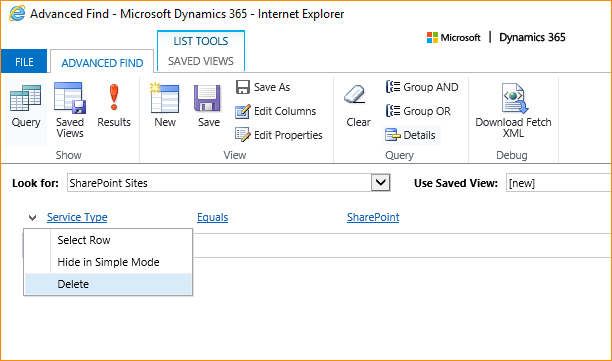
Lisage uue tingimusena Olek, valige väärtuseks Aktiivne ja siis valige OK:
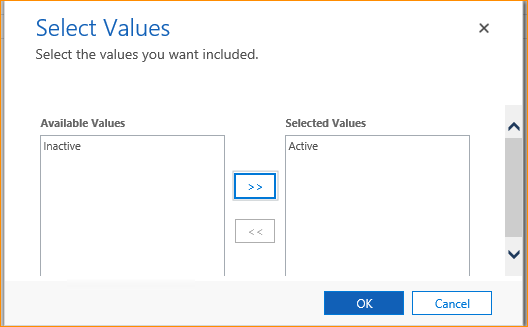
Tingimus Olek kuvatakse järgmisel kujul.
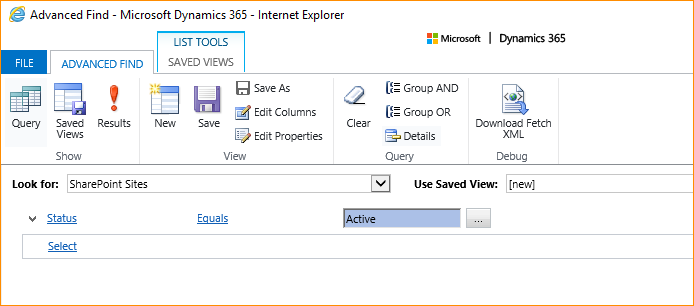
Valige suvand Tulemused. Valige päringu tagastatud aktiivsete SharePointi saitide loendist kõik kirjed ja seejärel valige tööriistaribal käsk Inaktiveeri.